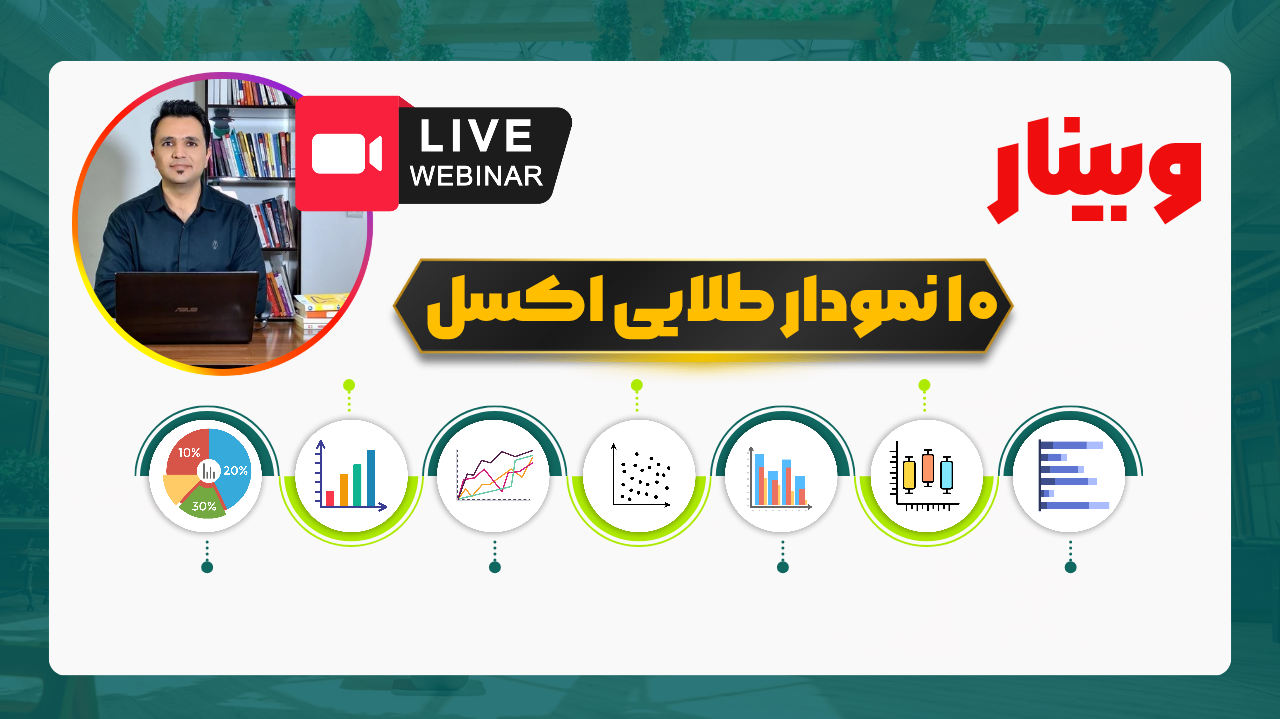با DAX وارد دنیای تحلیل داده هوشمند شوید.
میدانم که شما استاد فرمولنویسی در اکسل هستید. از SUMIFS و VLOOKUP بگیرید تا فرمولهای آرایهای پیچیده، همه ابزارهای شما برای استخراج اطلاعات ارزشمند از دادههایتان هستند. اکسل یک ابزار فوقالعاده است و فرمولهای آن برای کارهای روزمره و تحلیلهای روی حجم مشخصی از داده بسیار قدرتمند عمل میکنند.
اما بیایید صادق باشیم؛ وقتی حجم دادهها زیاد میشود، وقتی نیاز به تحلیلهای پیچیدهتر بین جداول مختلف دارید، یا وقتی میخواهید گزارشهای پویاتر و هوشمندتری بسازید که به سادگی به تغییر فیلترها واکنش نشان دهند، شاید احساس کنید که اکسل کمی کند میشود یا نوشتن فرمولها بیش از حد پیچیده و زمانبر میشود.
اینجاست که میخواهم شما را با یک زبان جدید و فوقالعاده قدرتمند به نام DAX (دکس) آشنا کنم. اگر از ابزارهایی مثل Power Pivot در خود اکسل یا Power BI استفاده میکنید، همین حالا هم با دنیای DAX فاصله زیادی ندارید!
DAX چیست و چرا برای شما که با اکسل کار میکنید، انقلابی است؟
DAX مخفف Data Analysis Expressions است و در واقع زبان محاسباتی است که به مدلهای داده شما جان میبخشد. شاید در ابتدا شبیه فرمولهای اکسل به نظر برسد و این اتفاقی نیست، چون DAX در ابتدا با Power Pivot برای اکسل متولد شد! شباهتهایی بین این دو زبان وجود دارد؛ هر دو از نوع زبانهای تابعی هستند و شبیه نوشتن فرمول عمل میکنند.
اما تفاوت اصلی کجاست؟ اینجا نقطه هیجانانگیز ماجراست!
- واحد کار: در اکسل، شما عمدتاً با سلولها سروکار دارید. فرمول را در یک سلول مینویسید و سپس آن را به سلولهای دیگر کپی میکنید. اما در DAX، شما با جداول کامل و ارتباطات بین جداول کار میکنید. فرمولهای DAX روی ستونها یا جداول کامل اعمال میشوند، نه سلول به سلول. این نگاه جدولی، اساس قدرت DAX در مدیریت حجم وسیع داده است.
- محاسبات مبتنی بر “زمینه ارزیابی“: این شاید مهمترین و متفاوتترین مفهوم در DAX باشد و همان چیزی است که آن را فوقالعاده پویا میکند. در اکسل، نتیجه یک فرمول در یک سلول مشخص معمولاً ثابت است (مگر اینکه سلولهای مرجع تغییر کنند). اما در DAX، نتیجه یک فرمول (به خصوص در Measures یا معیارها) به “زمینه ارزیابی” بستگی دارد. این زمینه ارزیابی، توسط فیلترهایی که در گزارش یا Pivot Table شما اعمال میشود (مثل انتخاب یک سال خاص، یک منطقه جغرافیایی یا یک محصول خاص)، تعریف میشود. فرمولهای DAX به صورت هوشمند به این فیلترها واکنش نشان میدهند و نتیجه را بر اساس زیرمجموعه دادهای که در حال مشاهده آن هستید، محاسبه میکنند.
- Calculated Columns در مقابل Measures: در DAX میتوانید دو نوع محاسبه اصلی انجام دهید:
- Calculated Columns: اینها شبیه ستونهای فرمولی در جدولهای اکسل هستند. فرمول برای هر ردیف در جدول محاسبه میشود (مثلاً محاسبه سود هر فروش).
- Measures: اینها محاسبات تجمعی (Aggregate) هستند (مثل جمع فروش، میانگین حقوق، تعداد کارکنان). قدرت اصلی Measures در این است که به زمینه ارزیابی واکنش نشان میدهند. یک Measure واحد میتواند بسته به اینکه آن را در کنار کدام ستونها در گزارش خود قرار میدهید (بر اساس سال، ماه، محصول، بخش و…)، نتایج مختلفی نشان دهد. این خیلی قدرتمندتر از نوشتن فرمولهای SUMIFS یا AVERAGEIFS متعدد در اکسل است که برای هر ترکیب نیاز به فرمول جداگانه دارند!
درتصویر زیر نمایی از فرمول نویسی در محیط ادیتور دکس را مشاهده میکنید.
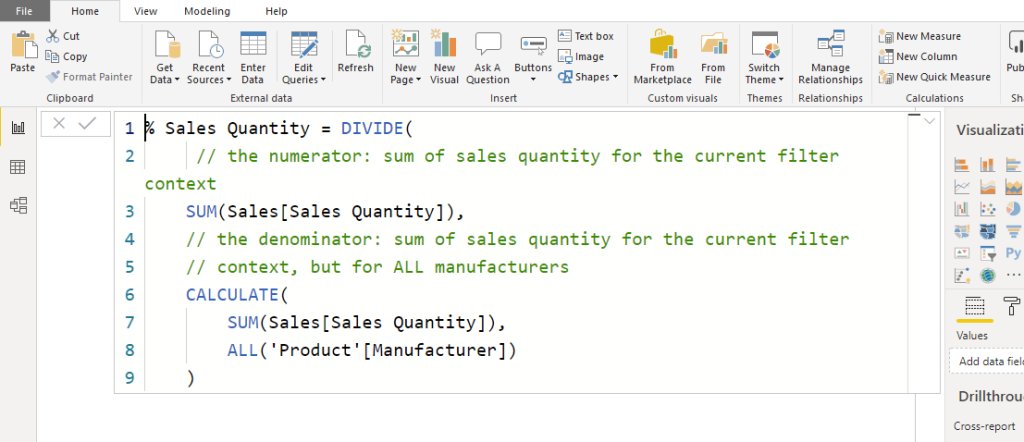
چرا باید DAX را یاد بگیرید؟
- قدرت تحلیل بیسابقه: DAX به شما امکان میدهد تحلیلهایی را انجام دهید که در اکسل بسیار دشوار یا غیرممکن هستند. فکر کنید به محاسبه درصد تغییر فروش نسبت به ماه یا سال قبل، محاسبه میانگین متحرک، یا تحلیل پیچیده روابط بین جداول مختلف. DAX توابع خاصی (مانند توابع Time Intelligence) برای این کارها دارد که کار شما را بسیار راحت میکنند.
- عملکرد عالی روی دادههای بزرگ: DAX بر موتوری به نام VertiPaq اجرا میشود که برای کار با دادههای ستونی در حافظه بهینه شده و فوقالعاده سریع است. اگر با حجم زیادی از داده سروکار دارید، DAX سرعت تحلیل شما را دگرگون میکند.
- انعطافپذیری با تابع CALCULATE: این تابع را “پادشاه DAX” مینامند! CALCULATE تنها تابعی است که میتواند زمینه ارزیابی را تغییر دهد. این یعنی میتوانید محاسباتی انجام دهید مانند “فروش کل شرکت بدون در نظر گرفتن فیلترهای گزارش” یا “تعداد کارکنان در بخش IT در حالی که کل گزارش شما فیلتر شده بر اساس دپارتمان دیگری است”. قدرت این تابع بینهایت است.
- پلی به سوی Power BI و هوش تجاری: DAX زبان اصلی Power BI است. با یادگیری DAX، شما نه تنها تحلیلهای خود را در اکسل به سطح جدیدی میبرید (با استفاده از Power Pivot)، بلکه درهای ورود به دنیای قدرتمند Power BI و ابزارهای هوش تجاری را نیز به روی خود باز میکنید.
آیا یادگیری DAX سخت است؟
راستش را بخواهید، DAX نیاز به کمی تئوری دارد. به خصوص درک عمیق مفهوم “زمینه ارزیابی” و نحوه کارکرد تابع CALCULATE ممکن است در ابتدا کمی چالشبرانگیز باشد. مثل این است که بخواهید از رانندگی در خیابانهای صاف به رانندگی در پیست مسابقه بروید؛ قوانین و تکنیکها متفاوت هستند.
بسیاری از کاربران اکسل در ابتدا سعی میکنند با استفاده از منطق فرمولنویسی سلولمحور، DAX یاد بگیرند، و اینجا جایی است که به مشکل برمیخورند. DAX منطق متفاوتی دارد که باید آن را درک کرد. اما نگران نباشید! این مفاهیم پیچیده نیستند، فقط متفاوت هستند و با کمی تمرین، تکرار و مطالعه هدفمند، کاملاً قابل درک و تسلط هستند. حس جادویی بودن فرمولها در ابتدا طبیعی است، اما به زودی جای خود را به درک عمیق خواهد داد.
ایجاد روابط (Relations) بین جداول یکی از وجوه تمایز میان فرمولنویسی اکسل و DAX هست.
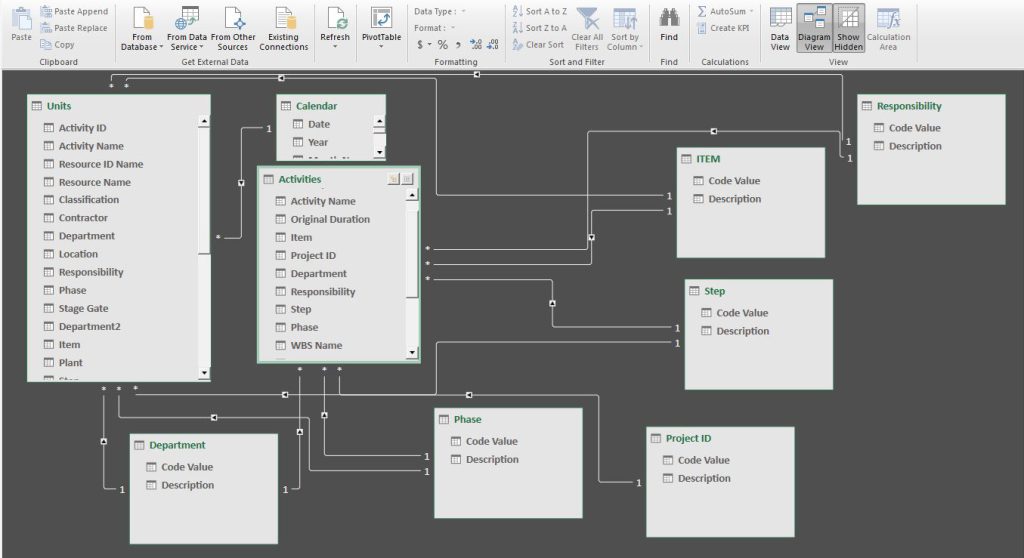
شروع کنید!
اگر میخواهید تحلیل دادههایتان را متحول کنید، اگر میخواهید گزارشهایی بسازید که هوشمندانه به فیلترها پاسخ دهند، و اگر میخواهید برای ورود به دنیای Power BI آماده شوید، یادگیری DAX قدم بزرگ بعدی شماست.
شما ابزار لازم برای شروع را دارید: Power Pivot در اکسل یا Power BI Desktop (که رایگان است). مهمترین کار، شروع و تمرین است. روی درک مفاهیم بنیادین مانند زمینه ارزیابی و CALCULATE تمرکز کنید. وقتی این اساس را یاد گرفتید، نوشتن هر فرمول پیچیدهای در DAX برایتان ممکن خواهد شد.
پس همین امروز تصمیم بگیرید که از دنیای سلولها به دنیای هیجانانگیز و قدرتمند مدلها و روابط دادهای قدم بگذارید و با DAX به یک تحلیلگر داده واقعی تبدیل شوید!
میانگین امتیاز 0 / 5. تعداد آرا: 0
- نویسنده: